Jak przenieść kontakty z iPhone'a na iPada i odwrotnie
Chociaż urządzenia iPad nie mają wbudowanej aplikacji Telefon, tak jak iPhone'y, użytkownicy nadal mogą wykonywać i odbierać połączenia telefoniczne na swoich tabletach, korzystając z kilku różnych metod, takich jak FaceTime i aplikacje do połączeń telefonicznych innych firm. To logiczne, że potrzebujesz przenieś kontakty z iPhone'a na iPada lub odwrotnie. W tym artykule wymieniono cztery sprawdzone metody i zaprezentowano konkretny schemat działania dla każdej z nich, umożliwiający udostępnianie kontaktów na urządzeniach.
TREŚĆ STRONY:
Część 1: Najprostszy sposób na przeniesienie kontaktów z iPhone’a na iPada
Najprostszym sposobem na przeniesienie kontaktów z iPhone'a na iPada jest Apeaksoft iPhone TransferUmożliwia synchronizację kontaktów między iPhonem a iPadem poprzez fizyczne połączenie z komputerem. Można przenieść całą książkę telefoniczną lub wybrane kontakty. Co więcej, intuicyjny interfejs jest łatwy w obsłudze nawet dla początkujących.
Najprostszy sposób przesyłania kontaktów między iPhonem a iPadem
- Przenieś kontakty z iPhone'a na iPada i odwrotnie.
- Zarządzaj kontaktami z iPhone'a i edytuj je na komputerze.
- Organizuj kontakty według grup.
- Utwórz kopię zapasową kontaktów iPhone'a do komputera.
- Obsługa najnowszych wersji systemów iOS i iPadOS.

Jak przenieść kontakty z iPhone’a na iPada
Krok 1. Połącz iPhone'a i iPada
Pobierz i zainstaluj najlepsze oprogramowanie do przesyłania kontaktów na swoim komputerze. Podłącz iPhone'a i iPada do komputera za pomocą kompatybilnych kabli. Uruchom oprogramowanie, a ono natychmiast wykryje Twoje urządzenia. Rozwiń górną opcję i wybierz urządzenie źródłowe.

Krok 2. Podgląd kontaktów iPhone'a
Przejdź do zakładki Kontakty na pasku bocznym i wyświetl wszystkie kontakty na swoim iPhonie. Jeśli chcesz zsynchronizować wszystkie kontakty, zaznacz pole wyboru przed Imię i nazwisko. W przeciwnym razie zaznacz kontakty, które chcesz przenieść.

Krok 3. Przenieś kontakty z iPhone'a na iPada
Następnie kliknij przycisk Telefon Kliknij przycisk na górnej wstążce i wybierz urządzenie docelowe, takie jak iPad. Oprogramowanie rozpocznie przesyłanie kontaktów z iPhone'a na iPada. Po zakończeniu odłącz oba urządzenia.
Część 2: Jak przenieść kontakty z iPhone’a na iPada za pośrednictwem iCloud
Czy można bezprzewodowo przenieść kontakty z iPhone'a na iPada? Odpowiedź brzmi: tak. Wystarczy konto Apple ID. Apple oferuje 5 GB darmowej przestrzeni dyskowej w iCloud dla każdego konta. Jeśli synchronizujesz lub zrób kopię zapasową kontaktów z iPhone'a w iCloudMożesz je pobrać na iPada po zalogowaniu się na to samo konto. Ta metoda wymaga stabilnego połączenia z siecią Wi-Fi.
Krok 1. Upewnij się, że zarówno iPhone, jak i iPad są podłączone do sieci Wi-Fi.
Krok 2. Włącz urządzenie źródłowe.
Krok 3. Otwórz Ustawienia aplikację i kliknij swój profil.
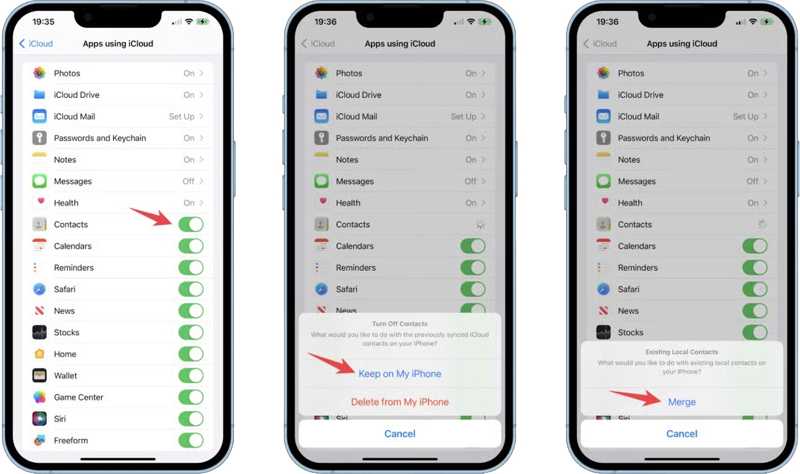
Krok 4. Idź do iCloud naciśnij i przełącz Kontakt.
Krok 5. Dodaj Keep on My iPhone jeśli chcesz zachować swoje kontakty.
Krok 6. Włącz urządzenie docelowe. Aby na przykład przenieść kontakty z iPhone'a na iPada, włącz iPada.
Krok 7. Uruchom Ustawienia aplikację i zaloguj się przy użyciu tego samego konta Apple ID.
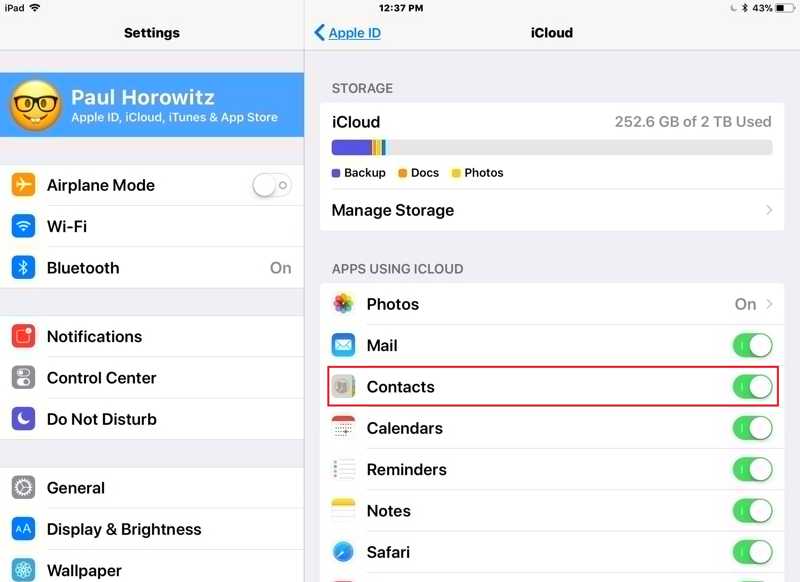
Krok 8. Kliknij profil, wybierz iCloudi włącz Kontakt.
Krok 9. Poczekaj chwilę, a Twoje kontakty pojawią się na iPadzie.
Część 3: Jak przenieść kontakty z iPhone’a na iPada za pomocą AirDrop
Jeśli chcesz po prostu przenieść kontakt z iPada na iPhone'a lub odwrotnie, AirDrop to szybkie rozwiązanie. Jako bezprzewodowe połączenie między urządzeniami Apple, umożliwia synchronizację różnych typów danych. Do przesyłania kontaktów AirDrop nadaje się do konkretnego kontaktu.
Krok 1. Włącz Wi-Fi i Bluetooth na swoim iPhonie i iPadzie.
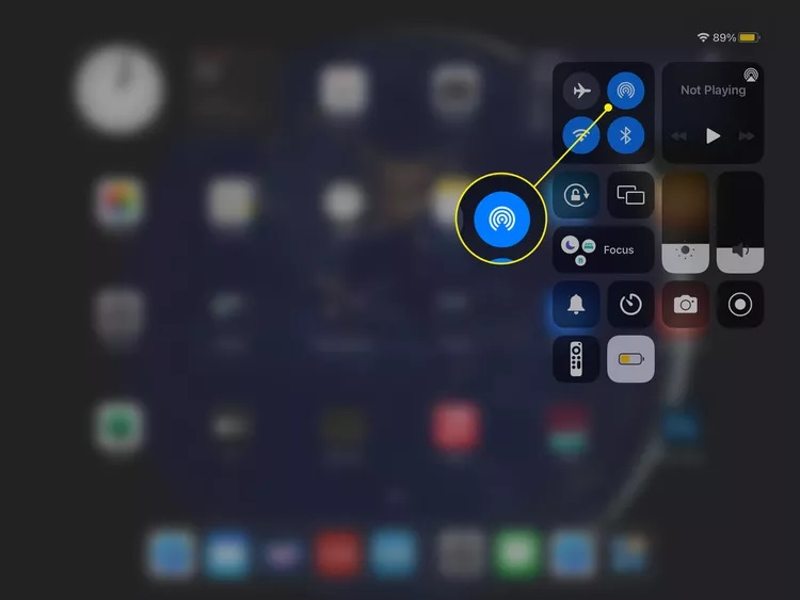
Porady: Wystarczy włączyć połączenia bezprzewodowe i nie trzeba łączyć się z siecią Wi-Fi.
Krok 2. Wejdź do Centrum sterowania, dotknij zrzut i wybierz Wszyscy.
Krok 3. Otwórz Kontakt aplikację na urządzeniu źródłowym. Lub uruchom aplikację Telefon i przejdź do Kontakt patka.
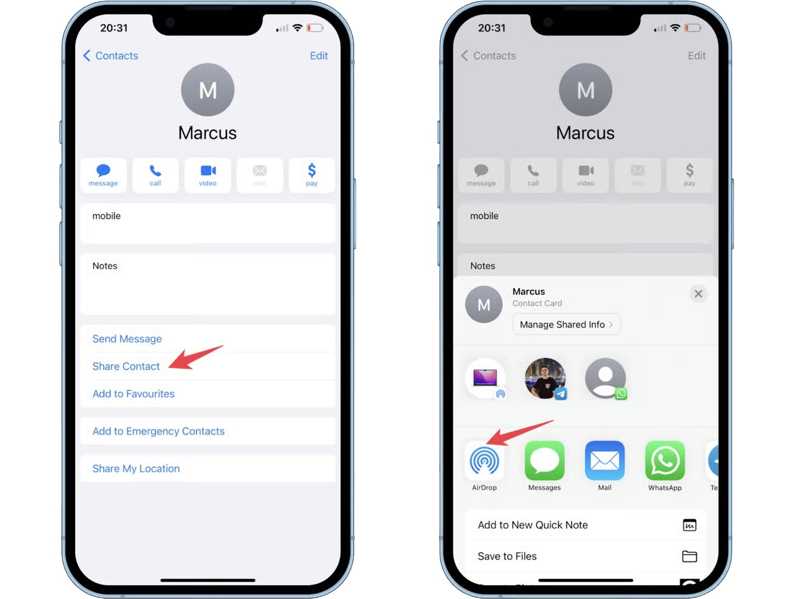
Krok 4. Znajdź interesujący Cię kontakt i dotknij go.
Krok 5. Stuknij w Podziel się kontaktem opcję i wybierz zrzut na szybie.
Krok 6. Wybierz urządzenie docelowe, aby rozpocząć przesyłanie kontaktu.
Część 4: Jak przenieść kontakty z iPhone’a na iPada za pomocą iTunes
Inną opcją przeniesienia listy kontaktów z iPhone'a na iPada jest iTunes. Ta metoda umożliwia przeniesienie całych kontaktów lub określonych grup. Potrzebujesz komputera, kabla USB i najnowszej wersji iTunes.
Krok 1. Podłącz urządzenie źródłowe do komputera za pomocą kabla USB.
Krok 2. Otwórz najnowszą wersję iTunes i kliknij Telefon przycisk w lewym górnym rogu po wykryciu urządzenia.
Krok 3. Wybierz Informacje zakładka pod Ustawienia sekcja na pasku bocznym.
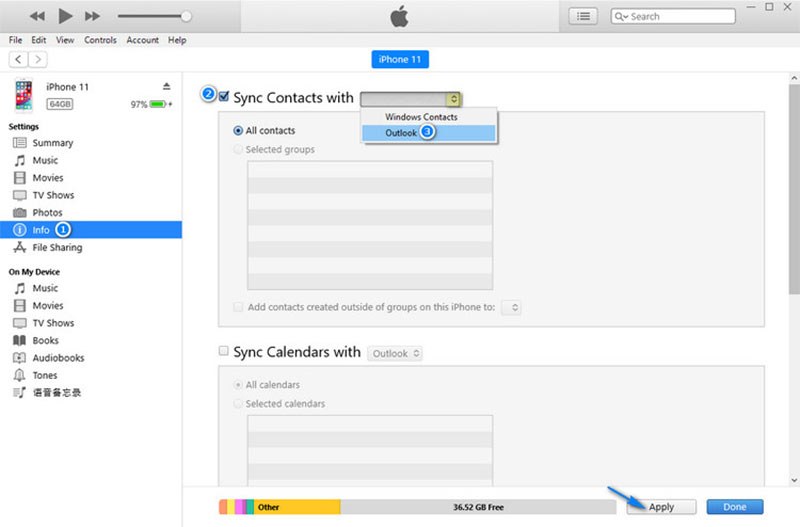
Krok 4. Zaznacz pole obok Synchronizuj kontakty z, Wybierać Kontakty systemu Windows or Outlook, w zależności od Twojego stanu.
Krok 5. Wybierz Wszystkie kontakty or Wybrane grupy zgodnie z Twoimi potrzebami.
Krok 6. Kliknij Sync or Aplikuj przycisk, aby przenieść kontakty do iTunes.
Krok 7. Po zakończeniu odłącz urządzenie źródłowe. Następnie podłącz urządzenie docelowe do komputera za pomocą kabla.
Krok 8. Kliknij Telefon przycisk, przejdź do Informacje zakładka, znak Synchronizuj kontakty zi wybierz Wszystkie kontakty.
Krok 9. Upewnij się, że wybrałeś to samo miejsce z listy rozwijanej obok Synchronizuj kontakty z.
Krok 10. Na koniec kliknij przycisk Sync or Aplikuj przycisk umożliwiający przeniesienie kontaktów z iPhone'a na iPada.
Krok 11. Po zakończeniu odłącz urządzenie docelowe i sprawdź, czy na iPadzie pojawiły się odpowiednie kontakty.
Podsumowanie
Teraz powinieneś nauczyć się co najmniej czterech sposobów przenieś listę kontaktów z iPhone'a na iPadaiCloud umożliwia bezprzewodową synchronizację wszystkich kontaktów między urządzeniami Apple zalogowanymi na tym samym koncie Apple. AirDrop służy do synchronizacji konkretnego kontaktu. iTunes to dobry sposób na przesyłanie kontaktów za pomocą kabli. Apeaksoft iPhone Transfer to najlepsze rozwiązanie dla przeciętnych użytkowników. Jeśli masz inne pytania na ten temat, możesz je zadać poniżej tego wpisu.
Powiązane artykuły
W tym artykule szczegółowo opisano, co należy przygotować przed i podczas tworzenia kopii lustrzanej ekranu iPhone'a lub iPada na urządzeniu z systemem Android.
Czy znasz niewłaściwe metody przenoszenia danych z iPhone'a na iPada? W tym artykule przedstawiamy 5 skutecznych sposobów przesyłania zdjęć z iPhone'a na iPada.
To kompleksowy przewodnik, który pomoże Ci synchronizować wiadomości tekstowe i iMessage między iPhonem a iPadem, z iCloud lub bez.
Co możesz zrobić, jeśli Twój iPhone lub iPad nie może sprawdzić aktualizacji? Oto skuteczne rozwiązania, aby szybko naprawić ten problem.

